1.如果您还没有Windows 7的USB安装盘,您可以先从微软网站下载Windows 7安装镜像。(如果您已经拥有,请忽略此步及第2步,直接进行第3步 *** 态返前作)
2.请您准备一个容量至少为8G的U盘,使用Windows 7 USB DVD Download Tool或者软碟通(UltraISO)制帆清作Windown 7安装盘(不要使用Ghost镜像制作,否则后续会有报错):
3.下载英特尔的USB 3.0加载程序Win7_USB3.0_Creator_v3.zip,并将其解压。
4. 在解压缩路径下右键点击Installer_Creator.exe文件,并选择以管理员方式运行:
5.将制作完毕的Windows 7安装盘插入USB接口,并在USB Driver Path中选择该U盘在电脑世棚中所识别到的盘符,例如 J:/
6.点击Create Image,开始往U盘中添加USB 3.0驱动程序,过程会比较长,大约需要等待10-15分钟。
7.在出现Upadte finished!后创建结束,按Close退出
步骤如下
1、首先,你先有制作完成的PE引导U盘,和Win10系统ISO文件.这两个条件请自行完成哈,或者在我的经验里面找也可以.
开机进入BIOS,把U盘设定为优先启动,或者开机按F8(新主板大多支持),记得不是加载系统的时候按F8哦.
2、我的是大白菜PE,选择第二项,进入WIN8版的PE
3、稍等一会,进入PE系统后,复制系统ISO文件到硬盘,或者直接在U盘加载也可以,只是速度很慢.然后右键加载,生成一个虚拟光驱.
4、打开PE提供的系统安装工具
5、最上面的选项页,要选择WIN7系列的,因为樱返系统引导器不同,XP的引导器无法引导WIN10启动的.
然后点击第一项的选择,选择安装源.在虚拟光驱的sources目录下找到install.wim,点击打开,完成第一步.
6、选择引导器要选择C盘,相当于手工指定启动分区.
7、安装磁盘位置同样选择C盘,
8、点击[开始安装],上面不要动,直接点确定.
9、然后程序会自动复制安装文件到C盘,过程几分钟,请耐心等待.
10、安装部署后,重启电脑,设定为硬盘优先启动.建议关机拔走U盘再开电脑.
11、重启后,直接到了准备画面,跳过了选择分区,复制文件步骤.
12、准备完成后,选择悉颂仔国家,时区都可以默认了,没必要去更改.
13、如果你还有保存下载ISO时的序列号,可以填上.其实没有也可以选择跳过的.
14、许可条款,仔细阅读一下吧,其实直接点]我接受]好了.
15、到了设置页面,选择快速设置吧,那个自定义要花的时间比较多.
16、如果你没有微软帐户,就点新建一个本地用户.设定好密码就可以使用Windows10了。
扩展资料
引导
Windows PE主要的使用环境是虚拟机,虚拟机环境与实际PC环境几乎没有区别(就是说如果用户不清楚虚拟机也没关系,就当是在真实PC上直接运行)。
将BIOS中设置成光驱引导,并开始睁汪启动系统,当屏幕画面上出现“Press any key boot from cd”时,按任意键从光驱上的Windows PE引导启动。如果用户的存储设备驱动不被支持,在启动时按下F6键可加载特殊设备的驱动。当启动到桌面时系统会做一些如调整分辨率的工作,最后打开默认的CMD命令行解释工具,大家看看,是货真价实的图形 *** 作环境哦。
可以看到桌面上空空如也,不要指望可以拿鼠标点来点去,毕竟是个什么应用程序都没有安装;另外尽管光碟上带有的可执行的命令行工具有限,但明显可以自己添加。
先回到CMD命令行工具中吧。默认的目录是\I386\system32\,输入命令行“dir *.exe /w”可查看有哪些可运行的程序。
在光碟镜像中可同时看到32位和64位 *** 作系统的工具,对于个人用户来讲,用户可用它直接引导没有安装任何系统的机器,并在其上实现32位系统的许多功能,这在后面会一一道来。
参考资料:百度百科 Windows PE的功能
欢迎分享,转载请注明来源:内存溢出

 微信扫一扫
微信扫一扫
 支付宝扫一扫
支付宝扫一扫
评论列表(0条)